Adición de un nuevo tamaño de conexión
Utilice los ficheros de pruebas que se proporcionan en <Creo load point>\Common Files\help\sample_models\piping para probar este ejemplo. Es aconsejable crear una copia de la carpeta piping en el ordenador y configurar los datos de tubería antes de empezar a trabajar en el tutorial.
Proceso de trabajo
1. Añada el nuevo tamaño a la pieza genérica.
2. Exporte los parámetros de conexión a un fichero CSV.
3. Añada el nuevo tamaño al catálogo de conexión.
4. Actualice los datos de la selección de tuerca de perno.
5. Defina un nuevo tamaño en el catálogo de tuberías.
6. Defina un nuevo tamaño de tubería y conexión en el fichero de autoselección.
7. Rutee un tubo.
8. Inserte la conexión con el nuevo tamaño.
Adición de un nuevo tamaño a la pieza genérica de conexión
1. Abra la carpeta piping y defina la carpeta piping_assembly como directorio de trabajo.
2. Abra manifold_skid.asm.
3. Pulse en > . Se abre la ficha Tuberías (Piping).
4. Pulse en  y despeje la casilla Vista de tubería (Pipeline View).
y despeje la casilla Vista de tubería (Pipeline View).
 y despeje la casilla Vista de tubería (Pipeline View).
y despeje la casilla Vista de tubería (Pipeline View).5. Pulse con el botón derecho en FLANGE_NECK_RF-STEEL-30K-150<FLANGE_NECK_RF>.PRT en la ventana gráfica o en el árbol del modelo y seleccione Abrir genérico (Open Generic).
La pestaña seleccionada se realza en la ventana gráfica.
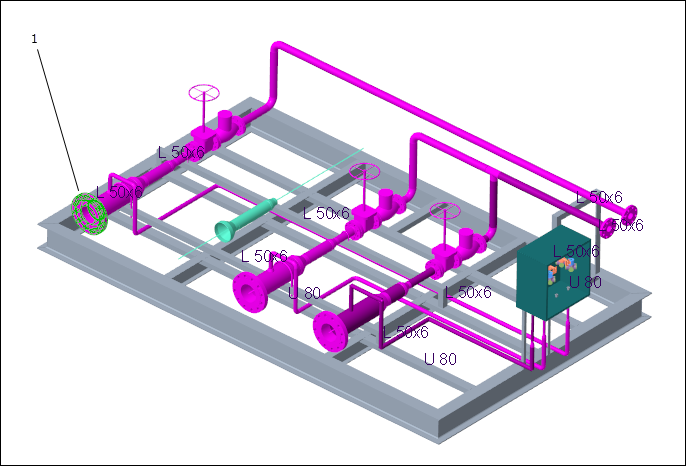
1. Pestaña
6. Pulse en Abrir (Open) del cuadro de diálogo Seleccionar instancia (Select Instance). Se abre la ventana de FLANGE_NECK_RF.
7. Pulse en > > .
8. Pulse en  para insertar una nueva instancia en la tabla de familia.
para insertar una nueva instancia en la tabla de familia.
 para insertar una nueva instancia en la tabla de familia.
para insertar una nueva instancia en la tabla de familia.9. Escriba los siguientes valores en la nueva instancia:
Nombre de fichero de instancia | FLANGE_NECK_RF-STEEL-30K-550 |
Nombre común | |
SIZE: FID_1516 | 550A |
d5 FLANGE_OD | 630.00 |
d4 DIAMETER_IN | 379.10 |
d3 THICKNESS | 60.00 |
d19 LENGTH | 149.00 |
d64 RAISED_FACE_HEIGHT | 3.00 |
d67 RAISED_FACE_DIAMETER | 510.00 |
d24 | 408.30 |
d25 | 462.00 |
d10 BOLTHOLE_PITCH_CIRCLE_DIA | 560.00 |
d88 BOLT_HOLE_NUM | 16 |
d9 BOLTHOLE_DIA | 39.00 |
MP_DENSITY | |
PRO_MP_ALT_MASS |
En la siguiente imagen se realzan los valores recién añadidos:

10. Pulse en  para verificar instancias de la familia. Pulse en Verificar (Verify) en el cuadro de diálogo Árbol de familia (Family Tree). Pulse en Cerrar (Close) cuando el estado de verificación de las instancias recién añadidas sea Correcto (Success).
para verificar instancias de la familia. Pulse en Verificar (Verify) en el cuadro de diálogo Árbol de familia (Family Tree). Pulse en Cerrar (Close) cuando el estado de verificación de las instancias recién añadidas sea Correcto (Success).
 para verificar instancias de la familia. Pulse en Verificar (Verify) en el cuadro de diálogo Árbol de familia (Family Tree). Pulse en Cerrar (Close) cuando el estado de verificación de las instancias recién añadidas sea Correcto (Success).
para verificar instancias de la familia. Pulse en Verificar (Verify) en el cuadro de diálogo Árbol de familia (Family Tree). Pulse en Cerrar (Close) cuando el estado de verificación de las instancias recién añadidas sea Correcto (Success).11. En el cuadro de diálogo Tabla de familia (Family Table), seleccione la instancia FLANGE_NECK_RF-STEEL-30K-550A y pulse en  Abrir (Open). Aparece la conexión con los nuevos valores. Cierre la ventana.
Abrir (Open). Aparece la conexión con los nuevos valores. Cierre la ventana.
 Abrir (Open). Aparece la conexión con los nuevos valores. Cierre la ventana.
Abrir (Open). Aparece la conexión con los nuevos valores. Cierre la ventana.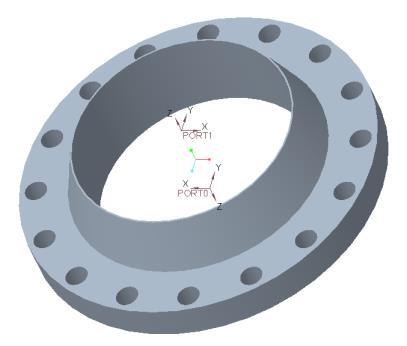
12. Pulse en  para guardar el modelo de conexión actualizado.
para guardar el modelo de conexión actualizado.
 para guardar el modelo de conexión actualizado.
para guardar el modelo de conexión actualizado.Exportación de parámetros de conexión a un fichero CSV
1. Cambie a la ventana de MANIFOLD_SKID.ASM.
2. Pulse en > . Se abre la ficha Tuberías (Piping).
3. Pulse en > . Se abre el cuadro de diálogo Exportar fichero de conexiones exportadas (Export Fitting Catalog File).
4. Pulse en  junto a Ficheros de modelos de conexión (Fitting Model Files). Se abre el cuadro de diálogo Abrir (Open).
junto a Ficheros de modelos de conexión (Fitting Model Files). Se abre el cuadro de diálogo Abrir (Open).
 junto a Ficheros de modelos de conexión (Fitting Model Files). Se abre el cuadro de diálogo Abrir (Open).
junto a Ficheros de modelos de conexión (Fitting Model Files). Se abre el cuadro de diálogo Abrir (Open).5. Pulse en la carpeta En la sesión (In Session) y abra el fichero flange_neck_rf.prt.
6. En el cuadro Nombre de fichero CSV (csv File Name), escriba flange_neck_rf_new.
7. Pulse en  junto a Destino (Destination) y seleccione Escritorio (Desktop) como carpeta de destino. También se puede seleccionar cualquier otra ubicación.
junto a Destino (Destination) y seleccione Escritorio (Desktop) como carpeta de destino. También se puede seleccionar cualquier otra ubicación.
 junto a Destino (Destination) y seleccione Escritorio (Desktop) como carpeta de destino. También se puede seleccionar cualquier otra ubicación.
junto a Destino (Destination) y seleccione Escritorio (Desktop) como carpeta de destino. También se puede seleccionar cualquier otra ubicación.8. Pulse en Aceptar (OK) para exportar los parámetros de conexión a un fichero CSV.
En la siguiente imagen, los valores recién añadidos aparecen en rojo:

Adición de un nuevo tamaño al catálogo de conexión
1. En la carpeta master_catalog, pulse dos veces en la carpeta fitting y abra el fichero flange_neck_rf.csv.
2. Inserte una fila y luego copie los valores recién añadidos del fichero CSV exportado en la fila.
3. En la columna SCH_RATE, escriba 30.
En la siguiente imagen, los valores recién añadidos aparecen en rojo:
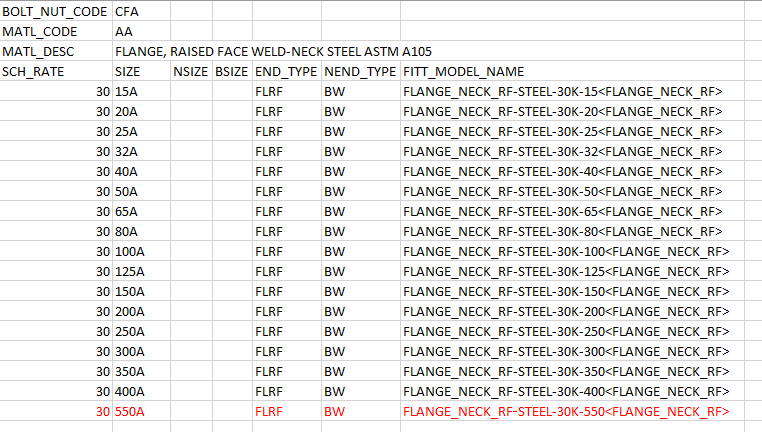
4. Guarde y cierre el fichero de catálogo maestro de conexiones.
5. Cierre el fichero flange_neck_rf_new.csv.
Actualización de datos de la selección de tuerca de perno
1. En la carpeta master_catalog, abra el fichero piping_bolt_nut_select.csv para añadir el nuevo tamaño:
BOLT_NUT_CODE | SIZE | SCH_RATE | MCCS_CODE | QUANTITY | BULK_ITEM_NAME |
|---|---|---|---|---|---|
CFA | 550A | 30 | 311AB40550 | 24 | 311AB40550<BOLT_NUT_BULK> |
En la siguiente imagen, los valores recién añadidos aparecen en rojo:

El código de clasificación de material (MCCS) se asigna a la conexión según su tamaño y capacidad. |
2. Guarde y cierre el fichero de selección de tuerca de perno.
3. Pulse en > . Se abre el cuadro de diálogo Abrir fichero (Open File).
4. Pulse en la carpeta En la sesión (In Session) y abra el fichero bolt_nut_bulk.prt.
5. Seleccione Genérica (The generic) en el cuadro de diálogo Seleccionar instancia (Select Instance) y pulse en Abrir (Open). Se abre el cuadro de diálogo Relaciones (Relations).
6. Pulse en Tabla de familia (Family Table).
7. Pulse en  para insertar una nueva instancia en la tabla de familia.
para insertar una nueva instancia en la tabla de familia.
 para insertar una nueva instancia en la tabla de familia.
para insertar una nueva instancia en la tabla de familia.8. Escriba los siguientes valores en la nueva instancia:
Nombre de fichero de instancia | Nombre común | BOLT_DIA | BOLT_LENGTH | MATERIALDESC |
|---|---|---|---|---|
311AB40550 | BOLT NUT ASTM CS 106 |
En la siguiente imagen se realzan los valores recién añadidos:

El código de clasificación de material (MCCS) definido anteriormente se añade como instancia en el fichero bolt_nut_bulk.prt. |
9. Pulse en  para verificar instancias de la familia. Pulse en Verificar (Verify) en el cuadro de diálogo Árbol de familia (Family Tree). Pulse en Cerrar (Close) cuando el estado de verificación de las instancias recién añadidas sea Correcto (Success).
para verificar instancias de la familia. Pulse en Verificar (Verify) en el cuadro de diálogo Árbol de familia (Family Tree). Pulse en Cerrar (Close) cuando el estado de verificación de las instancias recién añadidas sea Correcto (Success).
 para verificar instancias de la familia. Pulse en Verificar (Verify) en el cuadro de diálogo Árbol de familia (Family Tree). Pulse en Cerrar (Close) cuando el estado de verificación de las instancias recién añadidas sea Correcto (Success).
para verificar instancias de la familia. Pulse en Verificar (Verify) en el cuadro de diálogo Árbol de familia (Family Tree). Pulse en Cerrar (Close) cuando el estado de verificación de las instancias recién añadidas sea Correcto (Success).10. Pulse en Aceptar (OK) para cerrar la tabla de familia.
11. Pulse en > del cuadro de diálogo Relaciones (Relations) para guardar los cambios.
12. Pulse en Aceptar (OK) para cerrar el cuadro de diálogo Relaciones (Relations).
Definición de un nuevo tamaño en el catálogo de tuberías
1. En la carpeta master_catalog, pulse dos veces en la carpeta pipe y abra el fichero pipe_steel.csv.
2. Inserte una fila y añada los siguientes valores al fichero de catálogo:
SCH_RATE | SIZE | SIZE_CODE | PIPE_OD | PIPE_THK | END_TYPE |
40 | 550A | 550 | 558.8 | 12.7 | PE,BE |
En la siguiente imagen, los nuevos valores de tamaño de tubería aparecen en rojo:
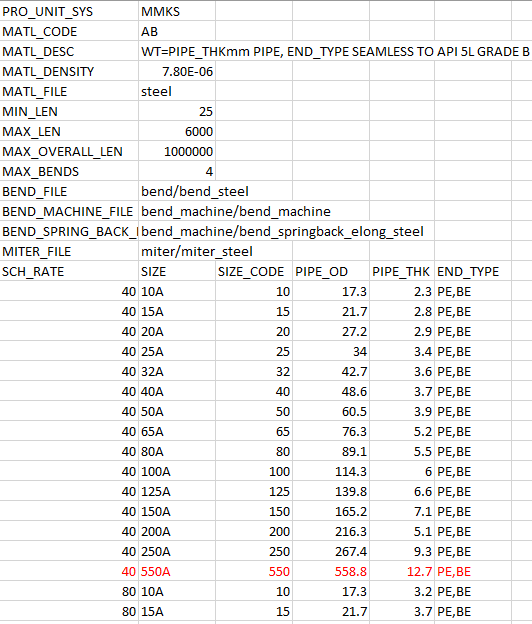
3. Guarde y cierre el fichero de catálogo maestro de tuberías.
Definición de un nuevo tamaño de tubería y conexión en el fichero de autoselección
1. Pulse en > . Se abre el cuadro de diálogo Definir especificación de tubería (Define Piping Specification).
2. Pulse en  . Se abre el cuadro de diálogo Abrir fichero (Open File).
. Se abre el cuadro de diálogo Abrir fichero (Open File).
 . Se abre el cuadro de diálogo Abrir fichero (Open File).
. Se abre el cuadro de diálogo Abrir fichero (Open File).3. Pulse dos veces en ms_asfile.ptd. El fichero seleccionado rellena el cuadro de diálogo Definir especificación de tubería (Define Piping Specification).
4. En la ficha Tubería (Pipe), seleccione 40 en el cuadro Planificación (Schedule).
5. Pulse en  .
.
 .
.6. Seleccione 550A y pulse en Aceptar (OK) para añadir el nuevo tamaño de tubería.
7. Pulse en  para añadir el registro al fichero de autoselección.
para añadir el registro al fichero de autoselección.
 para añadir el registro al fichero de autoselección.
para añadir el registro al fichero de autoselección.8. Pulse en  para guardar el registro.
para guardar el registro.
 para guardar el registro.
para guardar el registro.9. Pulse en la ficha Conexión (Fitting). Aparece la información de todas las conexiones del conjunto en Seleccionar registro (Select Record).
10. En el cuadro Seleccionar registro (Select Record), seleccione FLANGE NECKFLANGE fitting/flange_neck_rf AA 30 FLRF BW SNAME,MATL_CODE,SCH_RATE,END_TYPE,-,SIZE_CODE 33,MATL_CODE,SCH_RATE,SIZE_CODE FLANGE CFA.
11. Pulse en  .
.
 .
.12. Seleccione 550A y pulse en Aceptar (OK) para añadir el nuevo tamaño de conexión.
13. Pulse en  para añadir el registro al fichero de autoselección.
para añadir el registro al fichero de autoselección.
 para añadir el registro al fichero de autoselección.
para añadir el registro al fichero de autoselección.14. Pulse en  para guardar el registro.
para guardar el registro.
 para guardar el registro.
para guardar el registro.15. Cierre el cuadro de diálogo Definir especificación de tubería (Define Piping Specification).
Ruteado de un tubo
1. Pulse en  Rutear tubería (Route Pipe).
Rutear tubería (Route Pipe).
 Rutear tubería (Route Pipe).
Rutear tubería (Route Pipe).2. Seleccione un tubo en la ventana gráfica. Se abre un mensaje de aviso.

1. Tubo
3. Pulse en Confirmar (Confirm) en el mensaje de aviso.
4. Pulse en  Punto inicial (Set Start). Se abre el cuadro de diálogo "Definir inicio" (Define Start).
Punto inicial (Set Start). Se abre el cuadro de diálogo "Definir inicio" (Define Start).
 Punto inicial (Set Start). Se abre el cuadro de diálogo "Definir inicio" (Define Start).
Punto inicial (Set Start). Se abre el cuadro de diálogo "Definir inicio" (Define Start).5. Pulse en > > .
6. Seleccione ASM_DEF_CSYS en la esquina del deslizamiento como Referencia (Reference).

1. Sistema de coordenadas
7. En el cuadro Tamaño (Size), seleccione 550A.
8. Pulse en Aceptar (OK).
9. Pulse en > . Se abre el cuadro de diálogo Extender (Extend).
10. Arrastre un punto de control de arrastre a lo largo del eje Z.
11. Pulse en Aceptar (OK). Se añade el nuevo tubo de tamaño 550A.

1. Nuevo tubo
Inserción de una conexión con el nuevo tamaño
1. Pulse en  Insertar conexión (Insert Fitting). Se abre el cuadro de diálogo "Insertar conexión" (Insert Fitting).
Insertar conexión (Insert Fitting). Se abre el cuadro de diálogo "Insertar conexión" (Insert Fitting).
 Insertar conexión (Insert Fitting). Se abre el cuadro de diálogo "Insertar conexión" (Insert Fitting).
Insertar conexión (Insert Fitting). Se abre el cuadro de diálogo "Insertar conexión" (Insert Fitting).2. Seleccione una referencia en el tubo recién añadido.
3. En el campo Conexión (Fitting), seleccione  .
.
 .
.4. Pulse en Aceptar (OK). Se inserta la conexión de pestaña de tamaño 550A.

1. Conexión de pestaña con el nuevo tamaño
 Tabla de familia (Family Table)
Tabla de familia (Family Table) Base de datos de especificaciones (Spec DB)
Base de datos de especificaciones (Spec DB) Sistema de coordenadas (Coordinate System)
Sistema de coordenadas (Coordinate System) Extender (Extend)
Extender (Extend)